
محتوای پویا
بلوکهای ابزارهای آماده مانند فرم، محصولات، کد جاسازیشده، یا پستهای وبلاگ به شما کمک میکنند تا صفحات وب تعاملی و جذابی ایجاد کنید.
فرم
بلوک فرم برای جمعآوری اطلاعات از بازدیدکنندگان وبسایت و ایجاد رکوردهایی در پایگاهداده شما استفاده میشود.

بهصورت پیشفرض، بلوک فرم، ایمیلی حاوی اطلاعات وارد شده توسط بازدیدکننده برای شما ارسال میکند. با توجه به اپلیکیشنهای نصبشده بر روی پایگاهداده شما، اقدامات جدیدی که میتوانند بهطور خودکار رکوردهایی ایجاد کنند نیز در دسترس قرار میگیرند:
- درخواست شغل (استخدام)
- ایجاد مشتری (فروشگاه آنلاین)
- ایجاد تیکت (پشتیبانی)
- ایجاد فرصت (مدیریت ارتباط با مشتری(CRM))
- اشتراک در خبرنامه (بازاریابی ایمیلی)
- ایجاد وظیفه (پروژه)
برای انتخاب اقدام دیگر، از قسمت "اقدام" موجود در بخش فرم تب سفارشیسازی استفاده کنید.

بهصورت پیشفرض، پس از ارسال فرم، بازدیدکنندگان به صفحهی تشکر هدایت میشوند. برای تغییر آدرس صفحهای که به آن هدایت میشوند، از فیلد آدرس اینترنتی استفاده کنید. همچنین میتوانید بازدیدکنندگان را روی همان صفحهی فرم نگه دارید. برای این کار، گزینههای "هیچچیز" یا "نمایش پیام" را در قسمت "هنگام موفقیت" انتخاب کنید.
فیلدها
برای افزودن یک فیلد جدید به فرم، روی دکمهی + فیلد که در کنار بخش فرم یا فیلد در تب سفارشیسازی قرار دارد، کلیک کنید. بهصورت پیشفرض، فیلدهای جدید بهصورت فیلدهای متنی ایجاد میشوند. برای تغییر نوع فیلد، از فیلد نوع استفاده کرده و یک گزینه زیر عنوان فیلد سفارشی انتخاب کنید.
همچنین میتوانید یک فیلد موجود از پایگاه داده انتخاب کنید و از دادههای آن استفاده کنید. فیلدهای موجود بستگی به عملی دارد که انتخاب کردهاید.
کالا و خدمات
بلوک کالا و خدمات پس از نصب برنامه فروشگاه آنلاین در دسترس است. این بلوک برای نمایش مجموعهای از محصولات فروختهشده در وبسایت شما استفاده میشود.

بهصورت پیشفرض، این بلوک جدیدترین محصولات را نمایش میدهد. برای تغییر محصولات نمایشدادهشده، به بخش محصولات در تب سفارشیسازی بروید و بهعنوان فیلتر، گزینه محصولات اخیراً فروختهشده یا محصولات اخیراً مشاهدهشده را انتخاب کنید.
همچنین میتوانید تنها محصولات یک دسته خاص را نمایش دهید. برای این کار، از فیلد دستهبندی، دستهبندی مورد نظر را انتخاب کنید.
کد های جایگذاری
کدهای جایگذاری(Embed) به شما این امکان را میدهند که محتوای خدمات شخص ثالث را در یک صفحه وارد کنید، مانند ویدیوهای یوتیوب، آپارات، نقشههای گوگل، پستهای شبکههای اجتماعی مانند اینستاگرام و غیره.
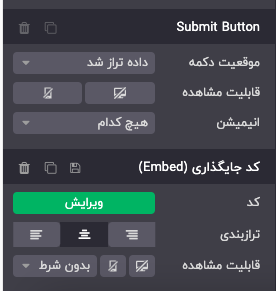
پس از اضافه کردن بلوک به صفحه، روی دکمه ویرایش که در بخش کد جاسازیشده در تب سفارشیسازی قرار دارد کلیک کنید و کد خود را وارد کنید و کد نمایش داده شده برای دستورالعمل بلوک را جایگزین کنید.
















